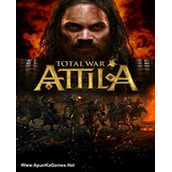Total Uninstall怎么清理电脑程序
时间:2023-08-25 10:27:56
作者:互联网
很多小伙伴应该都有注意到我们平时使用电脑的时候,有一些不经常用的程序会占用空间磁盘,很多小伙伴又不敢随便清理,下面是关于Total Uninstall清理电脑程序的方法教程,感兴趣的小伙伴赶快来看看吧。
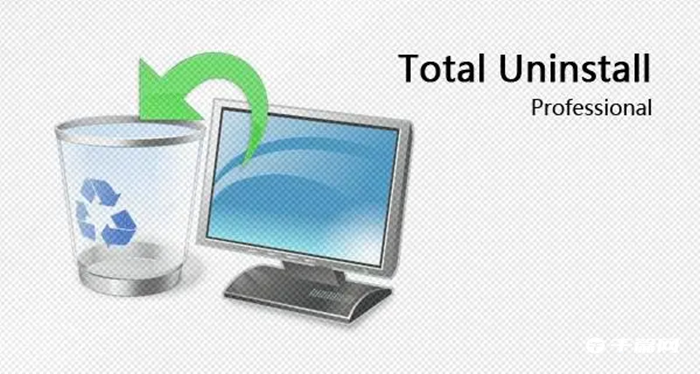
Total Uninstall清理电脑程序的方法教程
1、首先,我们打开Total Uninstall软件,在它的功能栏中,我们点击“程序清理器”选项。
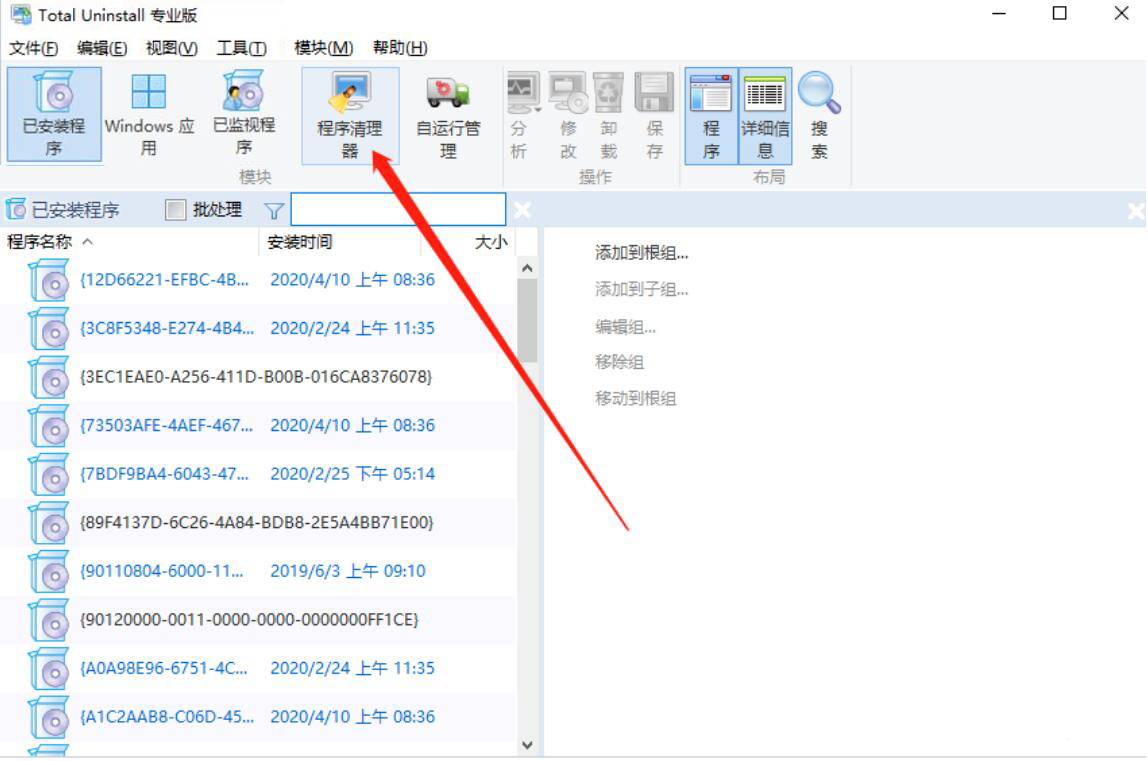
2、然后,进入Total Uninstall的程序清理器操作界面,我们点击“扫描”按钮。
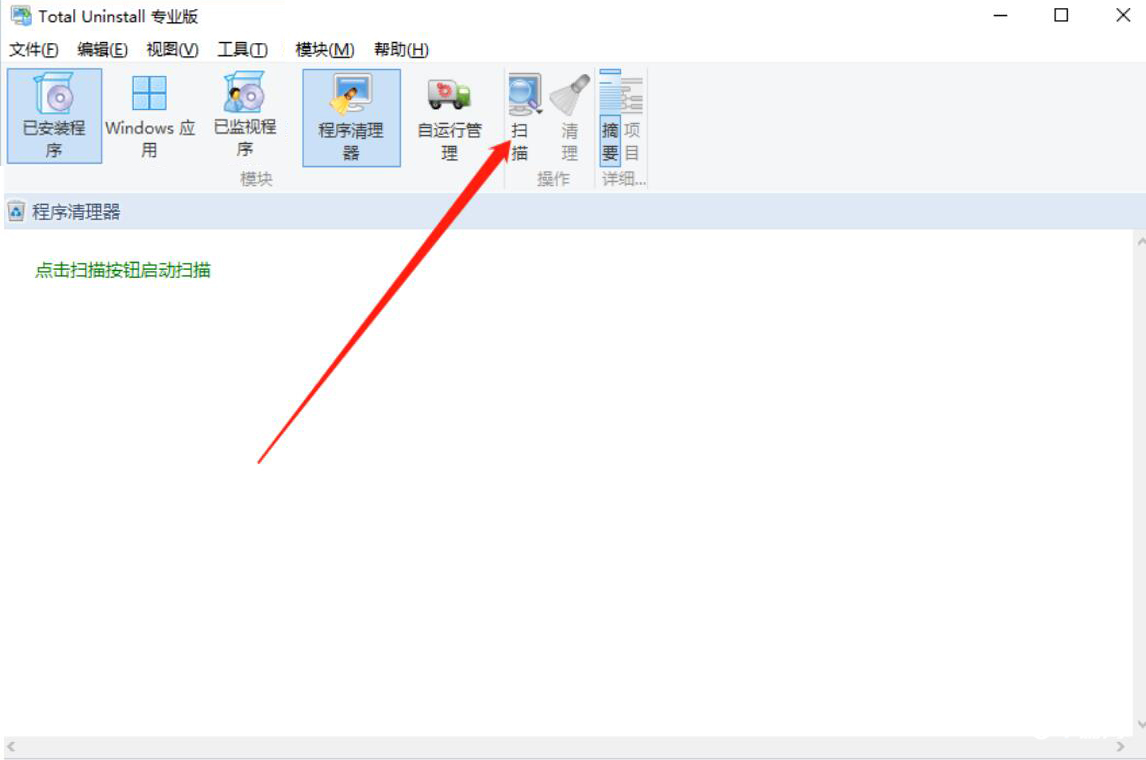
3、此时,我们便可以看到Total Uninstall正在扫描可以清理的电脑程序,从界面下方即可看到具体的进度,如下图所示。
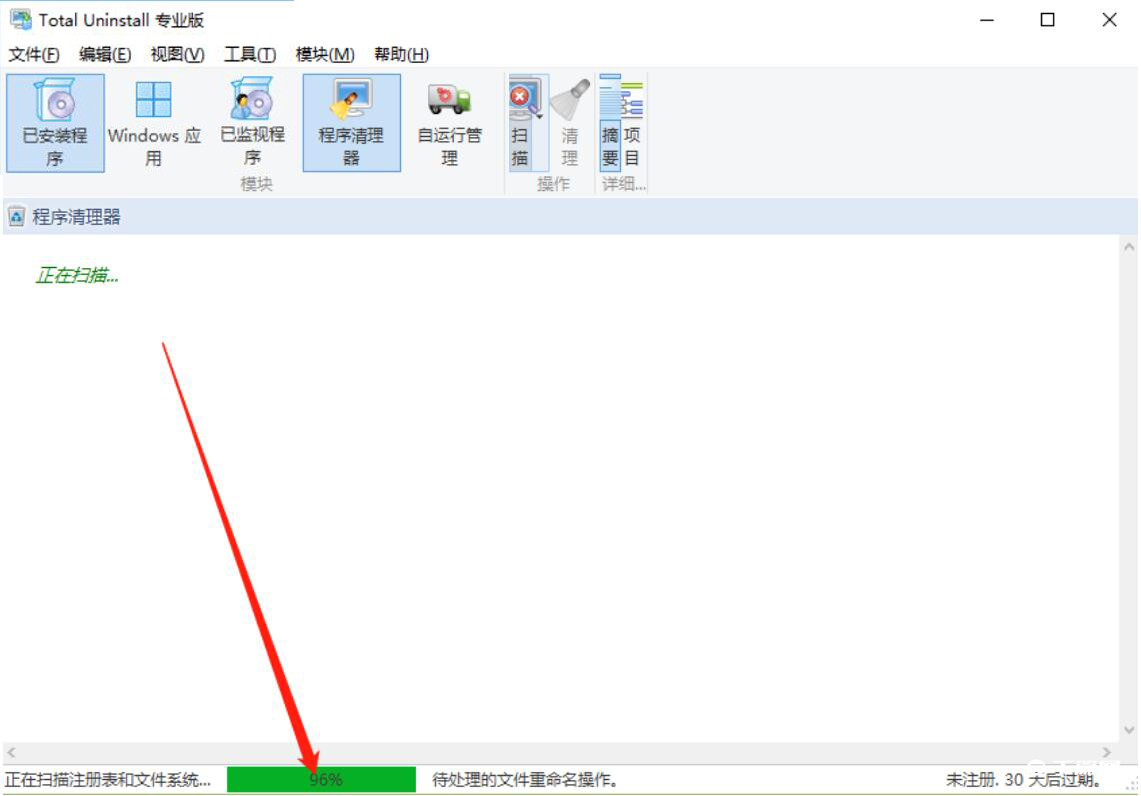
4、扫描完成,我们在Total Uninstall界面中看到可以放心清理的不使用的项目以及注册表,点击功能栏中的“清理”按钮,Total Uninstall便开始清理这些电脑程序。
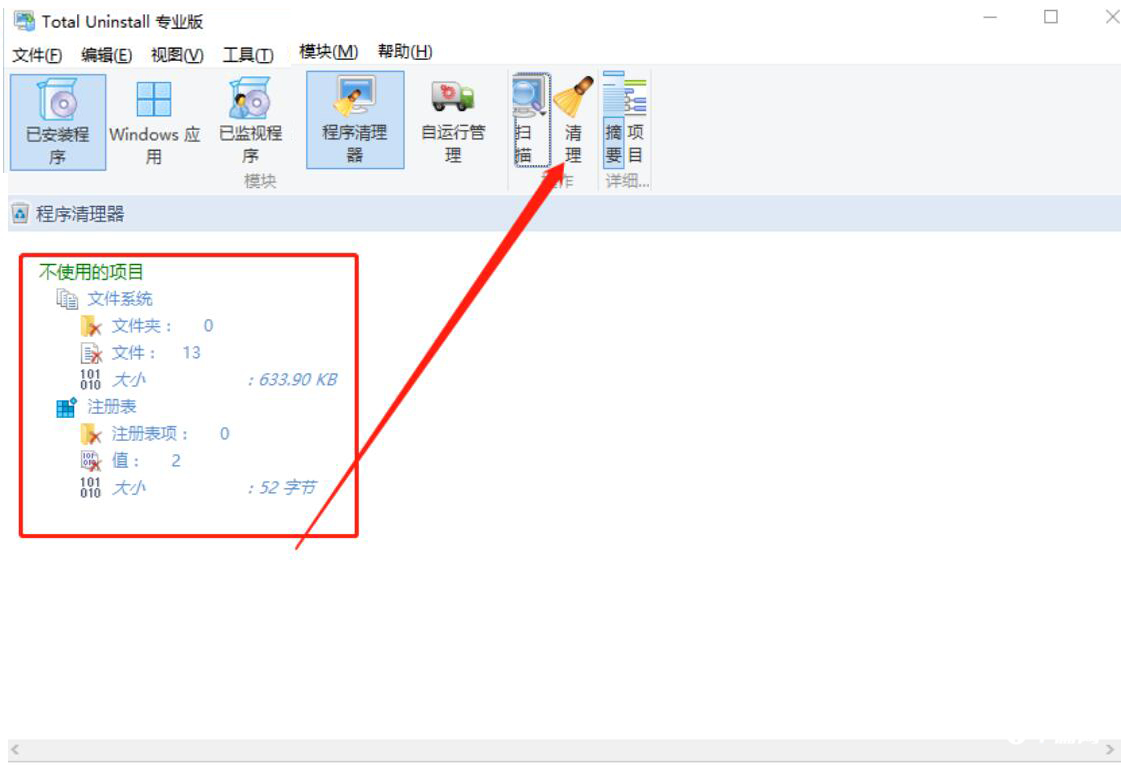
5、最后,当出现“已清理”的字眼提示,那说明Total Uninstall成功地清理了这些无用的电脑程序。
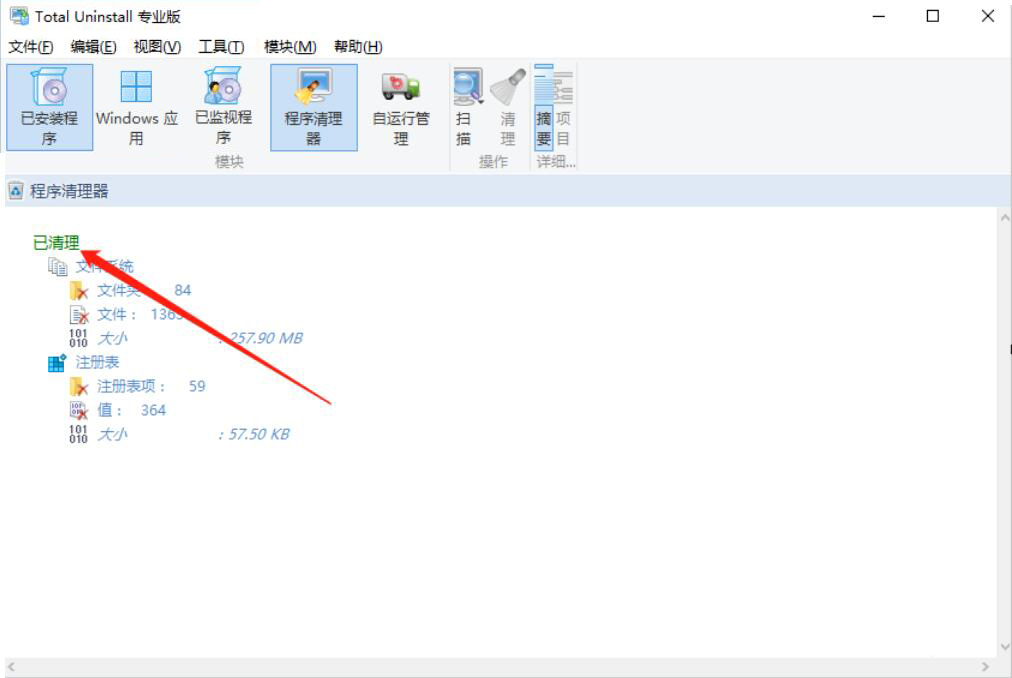
以上就是Total Uninstall怎么清理电脑程序的全部内容了, 希望能够帮助到各位小伙伴。更多软件相关的内容各位小伙伴们可以关注,会一直给各位小伙伴们带来软件的教程!如果你对此文章存在争议,可在评论区留言和小伙伴们一起讨论。